Ako povoliť vyrovnávanie hlasitosti systému Windows 10

- 2120
- 26
- Mgr. Vavrinec Peško
Pri prehrávaní rôznych typov zvuku a sledovaní videa, najmä na internete, sa používateľ môže stretnúť s výrazne odlišnými úrovňami hlasitosti pre rôzne zdroje. Napríklad: hlasná reklama a relatívne pokojný zvuk hlavného obsahu, iná úroveň hlasitosti dvoch vzájomne parkovaných vo videu a podobných situáciách.
Ak také veci zasahujú do vašej práce v počítači alebo notebooku, môžete zapnúť funkciu zarovnania hlasitosti v systéme Windows 10 a skontrolovať, či pomôže problém vyriešiť problém. Túto príležitosť môže byť užitočná pre tých, ktorí sú ostro zahrnutí hlasnými zvukmi, ktoré sú nútené odraziť sa, a pre tých, ktorí počujú zle a chceli by zarovnať všetok reprodukovaný zvuk pozdĺž hranice horného objemu. V tejto inštrukcii, podrobne o zahrnutí možnosti a nuanciách, s ktorými sa môžete stretnúť, keď sa budete snažiť používať.
Zahrnutie vyrovnania objemu alebo vyrovnávania hlasitosti
Predtým, ako začnete, vezmite do úvahy: pre niektoré zvukové karty a na niektorých ovládačoch môže byť možnosť neprístupná: skúste nainštalovať originálne zvukové ovládače od výrobcu základnej dosky alebo notebooku, a ak to nevedie k výskytu možnosti - Posledné dostupné ovládače vašej zvukovej karty z iných zdrojov.
A dokonca to nezaručuje prítomnosť možnosti: napríklad pre moju starú kreatívnu zvukovú kartu, ktorá nie je k dispozícii, na relatívne novom realtek HD a pre HDMI Sound z NVIDIA - existuje. V takom prípade môžete skontrolovať dostupnosť možnosti v samostatnom podstatnom komplexe na kontrolu alebo používať bezplatné programy tretích strán, ako je Wale (Encistor Windows Audio Loudness Equoen).
Kroky na zapnutie vyrovnávania hlasitosti v systéme Windows 10 sú nasledujúce:
- Stlačte pravé tlačidlo myši podľa ikony reproduktora v oblasti upozornení a otvorte nastavenia zvuku.
- V časti „Záver“ kliknite na Vlastnosti zariadenia “.

- Na ďalšej obrazovke v časti „Súvisiace parametre“ stlačte ďalšie vlastnosti zariadenia “. Položka nemusí byť umiestnená v spodnej časti, ako je to na obrázku nižšie, ale na pravej strane okna.
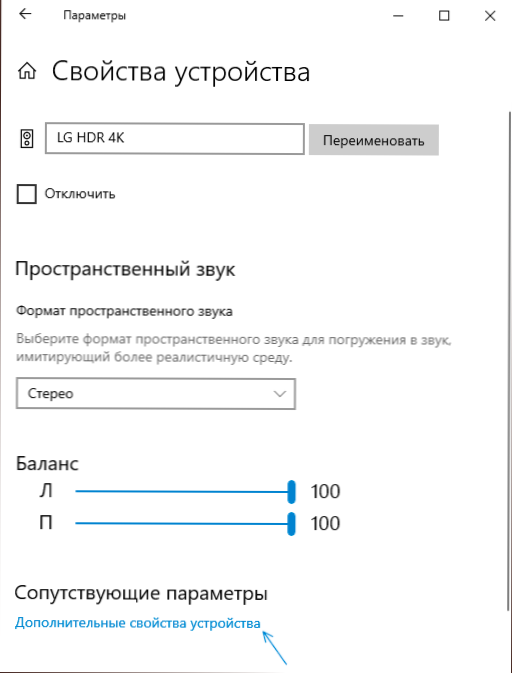
- Prejdite na kartu „Vylepšenia“ (vylepšenia), ak existujú.
- Zapnite možnosť „Vyrovnanie hlasitosti“ alebo možnosť sublealizácie a použite nastavenia.
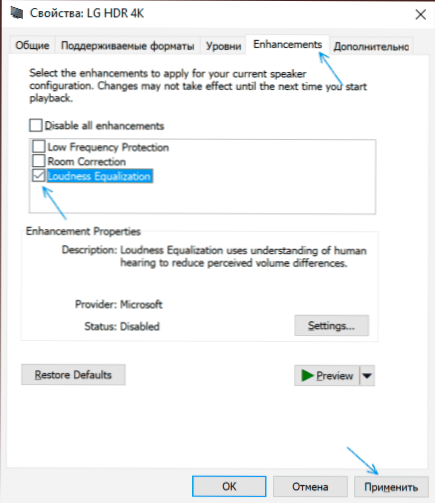
- Namiesto krokov 1-3 môžete otvoriť okno nahrávania a prehrávania zariadení, vyberte požadované zariadenie prehrávania a stlačte tlačidlo „Vlastnosti“.
- V nasledujúcom spustení obsahu so zvukom bude zvuk vyrovnaný a ako je možnosť uvedená v opise možnosti - v súlade s vlastnosťami ľudského sluchu.
Subjektívne sa vyrovnávanie vykonáva podľa úrovne hlasitosti nastaveného na usporiadanie zvukového výstupu nasledovne: Tiché zvuky sú „utiahnuté“ na úroveň nastavenú v oknách a hlasné zostávajú na rovnakej úrovni.
To znamená, že po zapnutí zarovnania, s rovnakou úrovňou hlasitosti, všetko začína znieť trochu hlasnejšie ako obvykle, ale bez tvrdých rozdielov. Na vrátenie známeho obrázka môže byť potrebné zväzok v systéme Windows 10 mierne znížiť (za predpokladu, že funkcia nebola zapnutá kvôli problémom so sluchom, keď je potrebné naopak, je potrebné zvýšiť úroveň všetkých zvukov).
- « Ako povoliť podpisy tlačidiel otvoreného programu na paneli úloh Windows 10
- Poznámky k počítaču Windows 10 - Ako používať a ďalšie príležitosti »

